Cómo grabar la pantalla en la Mac
Puedes usar Captura de pantalla o QuickTime Player para hacer una grabación de video de toda la pantalla o solo una parte.
Usar la app Captura de pantalla
Requiere macOS Mojave 10.14 o versiones posteriores

Abre la app Captura de pantalla presionando estas tres teclas a la vez: Mayúsculas, Comando y 5.
Deberías ver una barra de herramientas en pantalla con controles para capturar una imagen fija de la pantalla, seguida de controles para grabar un video de la pantalla:

(disponible en macOS Tahoe 26 o posterior)
. Puedes ajustar la parte seleccionada arrastrando sus bordes con el mouse o el trackpad.
Antes de comenzar la grabación, puedes hacer clic en Opciones en la barra de herramientas para cambiar la configuración de grabación:
Para grabar tu voz u otro sonido con la grabación de pantalla, elige un micrófono.
Para que aparezca un círculo negro alrededor del puntero cuando haces clic, elige Mostrar clics del mouse.
Para configurar un temporizador de grabación, elige la cantidad de segundos que se debe esperar antes de que comience la grabación después de hacer clic en Grabar.
Para cambiar la ubicación en la que se guarda la grabación después de detenerla, elige una ubicación diferente para Guardar en. De forma predeterminada, las grabaciones se guardan en el escritorio.
Para cambiar el formato de captura en modelos de Mac compatibles con macOS Tahoe 26 o posterior, selecciona SDR (más compatible) para capturar en rango dinámico estándar con el formato de video H.264. O bien, elige HDR para capturar en un alto rango dinámico con el formato de video HEVC.
Para cancelar la grabación antes de comenzarla, presiona la tecla Esc (Escape) antes de hacer clic en Grabar.
Para comenzar a grabar, haz clic en el botón Grabar en la barra de herramientas de Captura de pantalla. O bien, si grabas una ventana seleccionada, haz clic en la ventana que quieras grabar.
Para detenerla, haz clic en el en la barra de menús o presiona Comando-Control-Esc (Escape).
Cuando ves una miniatura de la grabación en la esquina de la pantalla, haz clic en ella para editar la grabación. O bien, espera a que la grabación se guarde en el escritorio.
Obtén más información sobre cómo usar la app Captura de pantalla
Usar QuickTime Player
Abre QuickTime Player desde la carpeta Apps.
En la barra de menús, selecciona Archivo > Nueva grabación de pantalla. O presiona Control-Comando-N.
Si ves los controles en pantalla descritos anteriormente, la app Captura de pantalla realiza la grabación de la pantalla en la Mac. Sigue los pasos de la sección anterior.
Si ves la ventana Grabación de pantalla que se describe a continuación, significa que QuickTime Player realiza la grabación de la pantalla en la Mac. Continúa con el siguiente paso.
Antes de empezar la grabación, puedes hacer clic en la flecha junto al para cambiar la configuración de grabación:
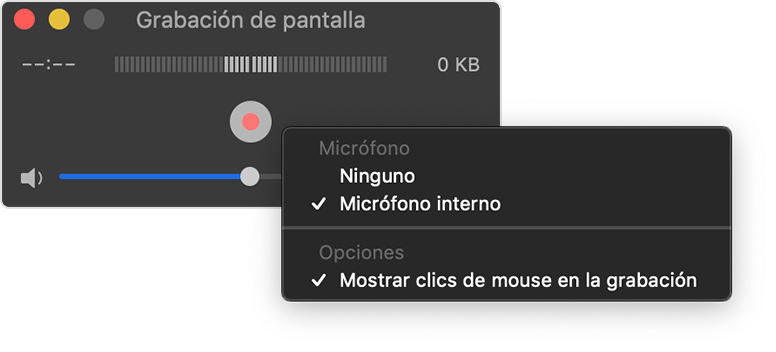
Para grabar tu voz u otro sonido con la grabación de pantalla, elige un micrófono. Para controlar el audio durante la grabación, ajusta el deslizador del volumen. Si oyes el audio de retorno, baja el volumen o usa audífonos con micrófono.
Para que aparezca un círculo negro alrededor del puntero cuando haces clic, elige Mostrar clics de mouse en la grabación.
Para cancelar la grabación antes de comenzarla, presiona la tecla Esc (Escape).
Para empezar a grabar, haz clic en el y luego realiza una de estas acciones:
Haz clic en cualquier lugar de la pantalla para comenzar a grabar toda la pantalla.
O arrastra para seleccionar el área que deseas grabar y haz clic en Iniciar grabación dentro de esa área.
Para dejar de grabar, haz clic en el en la barra de menús o presiona Comando-Control-Esc (Escape).
Cuando dejas de grabar, QuickTime Player abre automáticamente la grabación. Ahora puedes reproducir, editar o compartir la grabación.
Obtén más información sobre cómo usar QuickTime Player
Obtener más información
Si la grabación se guarda automáticamente, la Mac usa el nombre “Screen Recording [date] at [time].mov”.
Puedes abrir las grabaciones de pantalla en QuickTime Player, iMovie y otras apps que te permitan editar o ver videos.
Es posible que algunas apps, como la app Apple TV, no se permita la grabación de sus ventanas.